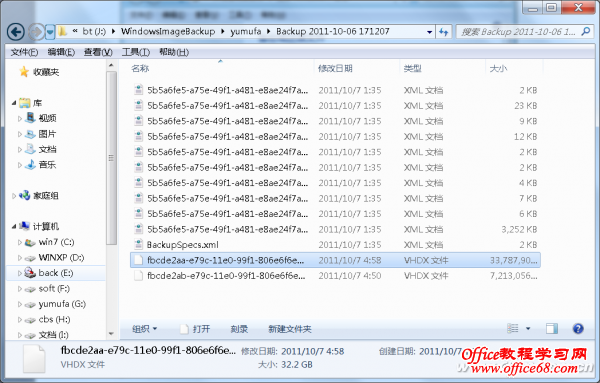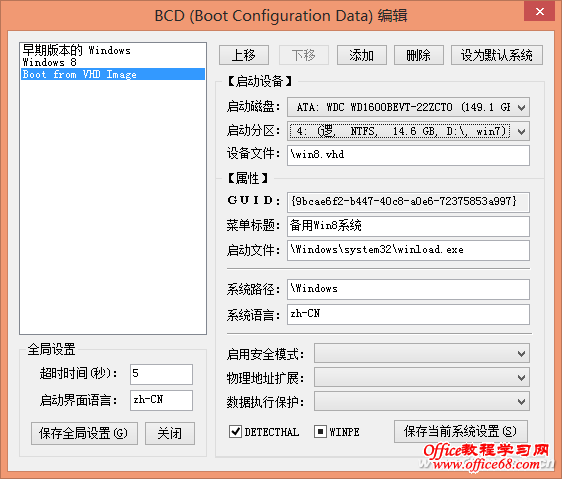|
3.全盘保护 使用工具:创建系统镜像 备份文件类型:整个硬盘或者系统分区全部文件 系统使用一段时间以后,总会碰到各种各样的问题。虽然Win8自带了“系统重置“和”系统刷新“组件,但是对于保存重要数据的系统分区,这两个组件并没有对数据提供完整的保护方案。现在利用Win8“创建系统镜像”组件,既可以实现对全盘文件的备份,而且在原系统遇到严重故障无法进入时,还可以使用制作的备份来启动系统。由于Win8新增对VHDX文件的直接支持,这样在资源管理器中就可以提取备份文件了。 比如我们可以在系统正常的时候为当前系统分区做个备份,依次展开“控制面板\所有控制面板项\Windows7文件恢复”,然后点击左侧窗格的“创建系统镜像”, 接着按备份向导的提示,将当前系统分区备份到其他分区即可。假设备份目标分区为J盘,备份完成后打开“J:\WindowsImageBackup\计算机名\Backup 日期”,在其下即可看到类似“fbcde2aa-e79c-11e0-99f1-806e6f6e6963.vhdx”的文件(Win8创建的是.vhdx文件,见图5)。
I.把VHDX作为分区系统文件备份仓库使用 创建系统镜像是对系统分区做全盘备份,因此我们可以把这个作为系统文件备份仓库使用。如果在日常的操作中丢失系统文件,或者对系统设置进行错误编辑,导致当前系统出现故障。此时就可以使用上述备份来进行恢复。比如现在对系统启动文件BCD进行错误编辑,导致系统启动错误,此时就可以提取备份中的BCD文件进行替换。 由于Win8已经新增了对VHDX文件的支持,同上打开上述备份目录选中后缀为VHDX文件,右击选择“加载”,这样在资源管理器器即可新增一个新的驱动器,打开该驱动器然后将其中的BCD文件复制出来粘贴到C:\boot替换同名文件即可。 II. 把VHDX作为备用系统使用 上述创建系统镜像除了作为备份仓库使用外,由于Win8支持直接使用VHDX文件启动,因此我们还可以把创建的镜像作为备用系统使用。 首先将上述创建的VHDX文件提取出来并重名为“win8.vhd”放置在D盘。接着到http://www.kuaipan.cn/index.php?ac=file&oid=3237430383608329下载所需的软件,下载后将全部文件解压到D盘根目录下。接着以管理员身份启动“BOOTICE”,切换到“BCD编辑”选项卡,单选“系统BCD”,单击“查看/修改”。 在弹出的窗口单击“添加→Windows nt6.x VHD启动项”,然后按照下列的设置添加VHD启动: 目标磁盘:当前硬盘 启动分区:D盘 设备文件:\win8.vhd 菜单标题:备用VHD系统 其他采用默认设置,选中新建的VHD启动菜单,单击“设为默认系统”,最后单击“保存当前系统设置”(见图6)。
这样以后如果原来的Win8无法启动,我们还可以在重启后选择“备用VHD系统”进入备份的Win8系统,对原系统进行杀毒或者修复操作。 |